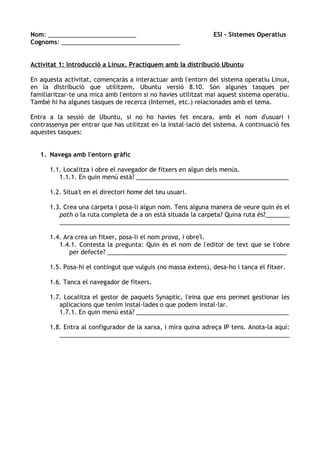
Activitat Ubuntu
- 1. Nom: __________________________ ESI – Sistemes Operatius Cognoms: ___________________________________ Activitat 1: Introducció a Linux. Practiquem amb la distribució Ubuntu En aquesta activitat, començaràs a interactuar amb l'entorn del sistema operatiu Linux, en la distribució que utilitzem, Ubuntu versió 8.10. Són algunes tasques per familiaritzar-te una mica amb l'entorn si no havies utilitzat mai aquest sistema operatiu. També hi ha algunes tasques de recerca (Internet, etc.) relacionades amb el tema. Entra a la sessió de Ubuntu, si no ho havies fet encara, amb el nom d'usuari i contrassenya per entrar que has utilitzat en la instal·lació del sistema. A continuació fes aquestes tasques: 1. Navega amb l'entorn gràfic 1.1. Localitza i obre el navegador de fitxers en algun dels menús. 1.1.1. En quin menú està? _____________________________________________ 1.2. Situa't en el directori home del teu usuari. 1.3. Crea una carpeta i posa-li algun nom. Tens alguna manera de veure quin és el path o la ruta completa de a on està situada la carpeta? Quina ruta és?_______ ____________________________________________________________________ 1.4. Ara crea un fitxer, posa-li el nom prova, i obre'l. 1.4.1. Contesta la pregunta: Quin és el nom de l'editor de text que se t'obre per defecte? _____________________________________________________ 1.5. Posa-hi el contingut que vulguis (no massa extens), desa-ho i tanca el fitxer. 1.6. Tanca el navegador de fitxers. 1.7. Localitza el gestor de paquets Synaptic, l'eina que ens permet gestionar les aplicacions que tenim instal·lades o que podem instal·lar. 1.7.1. En quin menú està? _____________________________________________ 1.8. Entra al configurador de la xarxa, i mira quina adreça IP tens. Anota-la aquí: ____________________________________________________________________
- 2. 2. Cerca informació 2.1. Obre l'editor de text (el que està per defecte) i un navegador web. 2.2. Busca i adjunta en el fitxer obert alguns exemples de programari o software existeix, que sigui disponible en Ubuntu (indicant si està instal·lat o no) dels següents tipus d'aplicacions: 2.2.1. Gestors de correu electrònic 2.2.2. Navegadors web 2.2.3. Entorns ofimàtics (tipus Office de Microsoft). 2.2.4. Reproductors de música. 2.2.5. Gravadors de CD/DVD. 2.2.6. Missatgeria instantània (xats). 2.2.7. Visors d'arxius pdf. 2.2.8. Jocs. 2.2.9. Anota'n algun altre si et crida l'atenció, i indica què fa. 2.3. Guarda-ho amb el nom de fitxer cerca_informacio_software. 3. Avalua el sistema operatiu Linux 3.1. Contesta a les preguntes: 3.1.1. Havies fet servir mai Linux? ______________________________________ 3.1.2. Has après alguna cosa nova en la sessió? Si és que sí, quina creus més interessant? ______________________________________________________ _________________________________________________________________ _________________________________________________________________ 3.1.3. Trobes que és complicat aquest entorn per treballar-hi, o per aprendre a treballar-hi? ____________________________________________________ _________________________________________________________________ _________________________________________________________________ 3.1.4. Com valores Linux? T'ha agradat? Creus que pot ser útil? _____________ _________________________________________________________________ _________________________________________________________________ _________________________________________________________________
- 3. 4. Navega pels directoris amb la consola (opcional) 4.1. Localitza i obre la consola en algun dels menús. Nota: per defecte entres en el directori de la home de l'usuari amb el que has entrat. 4.2. Fes un llistat dels fitxers i directoris que té la home de l'usuari. 4.2.1. Posa tota la instrucció que has inserit en la consola: _________________________________________________________________ 4.3. Accedeix a la carpeta que has creat anteriorment en el punt 1. 4.3.1. Posa tota la instrucció que has inserit en la consola: _________________________________________________________________ 4.4. Copia el fitxer prova i al nou fitxer copiat posa-li de nom prova_copia. 4.4.1. Posa tota la instrucció que has inserit en la consola: _________________________________________________________________ 4.5. Reanomena el fitxer prova_copia a prova_copia2. 4.5.1. Posa tota la instrucció que has inserit en la consola: _________________________________________________________________ 4.6. Mou el fitxer prova_copia2 a la home de l'usuari (així doncs, fora de la carpeta que havies creat). 4.6.1. Posa tota la instrucció que has inserit en la consola: _________________________________________________________________ 4.7. Torna a situar-te en la home del teu usuari. 4.7.1. Posa tota la instrucció que has inserit en la consola: _________________________________________________________________ 4.8. Mostra el contingut del fitxer per la consola. 4.8.1. Posa tota la instrucció que has inserit en la consola: _________________________________________________________________ 4.9. Fes un altre cop un llistat del fitxers i directoris que té la carpeta on estàs. Ha de sortir el fitxer que hi has mogut. 4.10. Ara fes una captura de pantalla (amb el teclat, la tecla d'Imprimir Pantalla). Se t'obrirà una finestreta gràfica, que és l'eina per fer captures de pantalla, i ho guardes amb el nom que vulguis a l'Escriptori del teu usuari. 4.11. Tanca la consola mitjançant la instrucció que pertoca. 4.11.1. Posa tota la instrucció que has inserit en la consola: _________________________________________________________________ NOTA: Ajudes de la consola: Sempre que no sapigueu què fa o com s'utilitza una instrucció en el mode consola, podeu consultar-ho fent “man nom_instruccio” o bé una consulta més reduïda “nom_instruccio -–help” per veure com s'escriu la comanda. Si no us surt, ens ho podeu consultar.
- 4. Petita ajuda per la consola: Instrucció Descripció Sintaxi Exemple ls Mostra el contingut d'un directori. ls ls ls /home/user/ mkdir Crea un directori. mk dir nom_directori mkdir carpeta mkdir /home/user/carpeta cd Entra en un directori passat per paràmetre. cd nom_directori cd /home/ La comanda cd .. s'utilitza per sortir de la carpeta. cd .. cp Copiar un o varis fitxers a un altre directori. cp nom_fitxer nom_directori cp arxiu /home/user/ mv Mou un o varis fitxers d'una carpeta a una altra. mv nom_fitxer nom_directori mv /home/arxiu /home/user/ Serveix també per reanomenar fitxers. mv nom_fitxer nom_fitxer_nou mv arxiu /home/user/arxiu2 mv /home/arxiu /home/arxiu2 rm Elimina un fitxer. rm nom_fitxer rm arxiu rm /home/user/arxiu rmdir Elimina un directori. rmdir nom_directori rmdir carpeta rmdir /home/user/carpeta apt-get Comanda per aconseguir i instal·lar nous paquets. apt-get install nom_paquet apt-get install wine Normalment s'usa l'instrucció apt-get install. su Entrar com si fos un altre usuari, normalment su su en mode superusuari o root. sudo Serveix per a fer una comanda com si fos un altre sudo apt-get install nom_paquet sudo apt-get install wine usuari, normalment en mode superusuari o root. cat Veure el contingut d'un fitxer. cat nom_fitxer cat arxiu cat /home/user/arxiu echo Mostra un missatge a la pantalla. echo missatge echo hola exit Surt de la shell. exit exit man Manual de la comanda que indiquem. man nom_instruccio man cp --help Paràmetre que passem després d'una instrucció nom_instrucció - - help cp - - help concreta per rebre una petita ajuda d'utilització. shutdown Apaga o reinicia l'ordinador. shutdown shutdown vi Editor de text. vi nom_fitxer vi arxiu vi /home/user/arxiu